क्या जानना है
- सेटिंग पर जाएं> गोपनीयता> गोपनीयता डैशबोर्ड ।
- गोपनीयता डैशबोर्ड में अनुमतियों को प्रबंधित करने के लिए, किसी श्रेणी को टैप करें और प्रबंधित करें . चुनें अनुमति ।
- आप Android 12 और उच्चतर पर गोपनीयता डैशबोर्ड तक पहुंच सकते हैं।
यह लेख बताता है कि एंड्रॉइड 12 में गोपनीयता डैशबोर्ड तक कैसे पहुंचें। हम आपको यहां मिलने वाली विभिन्न श्रेणियों की जानकारी पर भी चर्चा करेंगे।
मैं Android 12 में गोपनीयता डैशबोर्ड कैसे खोलूं?
अधिकांश Android अपडेट की तरह, Android 12 कुछ सेटिंग मेनू को वर्गीकृत करने के तरीके को बदलता है। एक बार जब आप अपना रास्ता जान लेते हैं, हालांकि, आप बिना किसी परेशानी के गोपनीयता डैशबोर्ड तक पहुंच पाएंगे। अभी के लिए, आरंभ करने के लिए आप नीचे दिए गए आसान चरणों का पालन कर सकते हैं।
आपके फ़ोन के आधार पर, गोपनीयता डैशबोर्ड को कुछ अलग कहा जा सकता है। सैमसंग फोन, उदाहरण के लिए, इसे अनुमति प्रबंधक कहते हैं। यह उन फ़ोनों पर अलग भी दिख सकता है; हालांकि, आवश्यक कार्य समान होने चाहिए।
-
ऐप ड्रॉअर से, सेटिंग खोलें ।
-
नीचे स्क्रॉल करें और गोपनीयता . पर टैप करें ।
-
गोपनीयता Select चुनें डैशबोर्ड ।
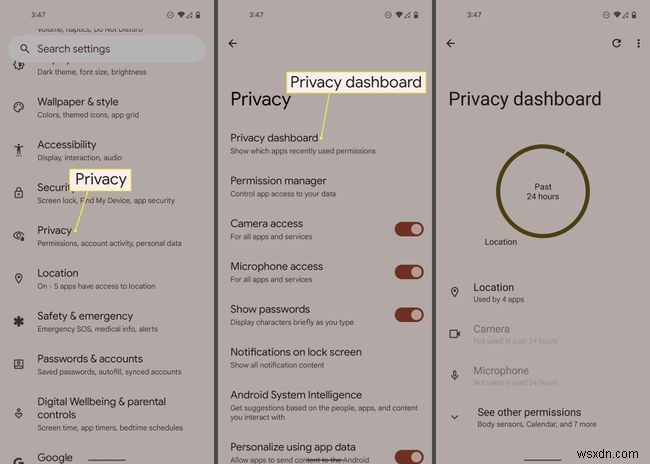
गोपनीयता डैशबोर्ड में मुझे किस प्रकार की जानकारी मिल सकती है?
एक बार गोपनीयता डैशबोर्ड के अंदर, आप 12 श्रेणियों में जानकारी के कई विवरण देख पाएंगे। इनमें स्थान, कैमरा, माइक्रोफ़ोन, बॉडी सेंसर, कैलेंडर, कॉल लॉग, संपर्क, फ़ाइलें और मीडिया, आस-पास के डिवाइस, फ़ोन, शारीरिक गतिविधि और एसएमएस शामिल हैं।
आप पिछले 24 घंटों में उस डेटा का उपयोग करने वाले अनुप्रयोगों की कुल संख्या के लिए श्रेणी नामों के अंतर्गत देख सकते हैं। सूचीबद्ध किसी भी एप्लिकेशन पर टैप करने से एक और विंडो खुल जाएगी। यह विंडो इस बारे में विवरण प्रदान करती है कि आपके विभिन्न ऐप्स ने उस डेटा को कब एक्सेस किया। यदि किसी एप्लिकेशन ने उस विशेष डेटा को अंतिम दिन में एक्सेस किया है, तो गोपनीयता डैशबोर्ड उस डेटा को एक्सेस करने के समय को नोट करेगा। जब आप इसके बारे में नहीं जानते हैं तो आप इसका उपयोग इस बात पर कड़ी नजर रखने के लिए कर सकते हैं कि ऐप्स आपकी जानकारी तक पहुंच रहे हैं या नहीं।

यदि आप किसी एप्लिकेशन के लिए अनुमतियों को प्रबंधित करना चाहते हैं, तो आपको बस उस एप्लिकेशन के नाम पर टैप करना होगा। इसे चुने हुए डेटा की ट्रैकिंग को अनुमति देने या ब्लॉक करने के लिए एक नया विकल्प लाना चाहिए।
